Чтобы добиться более насыщенного и плотного вида текста в документе Word, используйте функцию Жирное начертание (Ctrl + B). Это помогает выделить важные фразы и сделать текст визуально более уплотнённым. После выбора нужного участка, просто нажмите комбинацию клавиш или используйте соответствующую кнопку на панели инструментов.
Если требуется добиться ещё более плотного вида, можно также увеличить межсимвольное расстояние. Для этого откройте вкладку «Главная», выберите кнопку «Шрифт» и перейдите в раздел «Дополнительные параметры», где можно установить отрицательное значение для параметра «Расстояние». Это сжимает символы и делает строку визуально более плотной, не ухудшая читаемость.
Объедините эти методы с уменьшением межстрочного интервала – это даст максимум плотности текста. В панели «Абзац» установите меньший показатель межстрочного интервала, например, «Множитель 1,0». Такие настройки позволяют добиться аккуратного, насыщенного вида документа без потери читаемости.
Настройка межстрочного и межабзацного интервала для уменьшения пустого пространства
Для сокращения вертикального пространства между строками и абзацами в Word откройте вкладку «Главная» и выберите блок текста, который нужно отредактировать.
Затем выполните следующие шаги:
- Кликните по кнопке «Межстрочный интервал» (значок с линиями и стрелками вверх и вниз).
- Выберите вариант «1,0» или установите пользовательский интервал, выбрав пункт «Дополнительные межстрочные интервалы». В открывшемся окне задайте значение, например, 1,0 или чуть выше для уменьшения пространства.
- Для изменения межабзацных отступов откройте диалоговое окно «Абзац» через контекстное меню или по кнопке на панели инструментов.
- В разделе «Между абзацами» снизьте значение поля «Перед» и «После» до минимально возможных значений, например 0 пунктов.
Если нужно более точное регулирование, используйте панель «Формат» или вкладку «Разметка страницы». Там найдите параметры «Отступы» и установите одинаковое минимальное значение сверху и снизу для каждого абзаца.
Проверьте предварительный просмотр документа и при необходимости скорректируйте значения, пока не достигнете желаемого уровня плотности текста без излишних пустых пространств.
Такое сочетание настроек помогает сделать текст максимально компактным, сохраняя читаемость и четкость структуры. Регулируйте параметры постепенно, чтобы не переборщить и сохранить приятное восприятие текста. Постепенное снижение межстрочного и межабзацного интервала позволяет добиться желаемого результата без потери комфорта при чтении.
Использование функции «Жесткое уплотнение» или ручное смещение символов и строк
Чтобы добиться более плотного текста в Word, можно применить функцию «Жесткое уплотнение» (или «Фиксированный интервал»). Для этого выделите нужный текст, перейдите в параметры абзаца и установите в разделе межсимвольных интервалов значение менее стандартных 0–1 пунктов, например, -1 или -2. Это уменьшит расстояние между отдельными символами и сделает текст более компактным.
Если требуется более точная настройка, рекомендуется вручную смещать отдельные символы или строки. Для этого включите отображение неразрывных пробелов и используйте функцию «Перенос текста» с жесткими переносами, чтобы вручную регулировать расположение элементов. Также можно вставить символы с минимальным межсимвольным интервалом или используйте редактор шрифтов для тонкой настройки начертания.
Для изменения положения отдельных строк воспользуйтесь функцией «Размещение текста» или вставляйте разрыв строк, чтобы максимально точно контролировать расположение. Понижение межстрочного интервала в настройках параграфа также поможет уменьшить вертикальное пространство между строками, создавая более уплотнённый внешний вид.
Использование этих методов требует аккуратности, чтобы не потерять читаемость документа. В сочетании с настройками междустрочного и межабзацного интервала они позволяют добиться необходимой плотности текста без потери четкости восприятия информации.
Работа с настройками разметки и отступами для сокращения межсловных и межстрочных промежутков
Уменьшите межсловные промежутки, установив в меню «Разметка» → «Настройка абзаца» минимальный интервал между словами. Для этого откройте диалоговое окно «Параметры абзаца» и в разделе «Отступы и интервалы» задайте меньшие значения для «Между строк» и «Перед/После».
Используйте встроенные стили и настройки шрифтов, чтобы устранить чрезмерные межсловные пространства. Например, при выборе «Шрифт» отключите расширенный кернинг или уменьшите межбуквенный интервал, что поможет сделать текст более плотным.
Параметр «Пробел» между словами можно поправить, задав в настройках автозамены замену двойных пробелов на один, либо вручную устранив лишние пробелы и установив стандартные расстояния между словами.
Для более точной настройки используйте режим отображения символов (Ctrl+Shift+8), чтобы выявить удалённые или лишние пробелы, табуляции и знаки переноса строк. После их удаления или замены текст приобретёт более связный и плотный вид.
Обратите внимание на настройку «Параметры для западных языков» → «Параметры интервалов» для корректировки плотности текста на определённых языках или в специальных случаях. Регулярное использование таких настроек поможет добиться оптимальной плотности текста без потери читаемости.


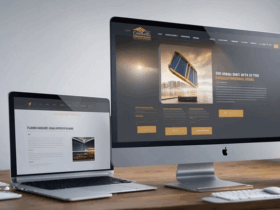







Оставить комментарий.